Atjaunināt, TV Philips programmaparatūru, izmantojot zibatmiņu

- 1074
- 248
- Bernard Rice
Kāpēc ir nepieciešams atjauninājums?
Dārgie lasītāji, šodien mēs uzzināsim, kā sevi atjaunināt no zibatmiņas drive. Iespējams, ka pirms kaut ko darīt, būs nepieciešams nedaudz iedziļināties teorētiskajās zināšanās, ka jūs palīdzēsiet jums izprast jūsu darba mērķus ar TV. Tā kā daudzi lietotāji atjaunina tikai kritiskos brīžos, baidoties, ka viņi šādā veidā var salauzt televizoru. Patiesībā viss ir nedaudz savādāk. Domāsim kopā.

Uzziniet, kā pareizi un ātri atjaunināt Philips TV, izmantojot zibatmiņas disku
Kopumā programmaparatūra vai TV programmatūra ir rīku komplekts, kas faktiski ļauj noskatīties iecienītās programmas, izmantot dažas citas ierīces. Piemēram, jūs varat palaist pārlūkprogrammu, lietojumprogrammas viedajos viedajos televizoros. Un atbrīvojot atjauninājumus, ražotājs vienmēr cenšas padarīt savu produktu labāku, nepiespiežot lietotāju iegādāties jaunu produktu. Apsveriet nelielu piemēru.
Iedomājieties, ka uzņēmums izdod televizoru ar iespēju iekļūt globālajā tīklā, izmantojot pārlūka lietojumprogrammu. Visi skrien to iegādāties un izbaudīt ar prieku. Bet pēc kāda laika uzņēmums nāca klajā ar to, kā saviem produktiem pievienot citas lietojumprogrammas. Un tāpēc viņi izgatavo tās pašas ierīces, tikai ar nelielu programmatūras uzlabošanu. Un pirms jaunuma pirkšanas jums ir jāpārdod savs vecais. Protams, jūs varētu domāt, ka viņiem ir izdevīgāk izveidot jaunus televizorus. Tad pretrunā jautājums: kurš no viņiem pastāvīgi nopirks jaunu televizoru ik pēc sešiem mēnešiem? Protams, neviens.
Vēl viens piemērs: televizors ar lielu funkciju komplektu kādreiz var vienkārši radīt neveiksmi. Ražotājs ne vienmēr var pārbaudīt absolūti visus iespējamos nosacījumus produkta darbībai (kur cilvēks dosies televizorā, kādā secībā utt.). Un, ja lietotāji dažās vietās saņem ziņojumus par biežu kļūdu, izstrādātāji var labot šo problēmu, atbrīvojot īpašu atjauninājumu. Tad jums nevajadzēs pastāvīgi doties uz veikalu ar pretenzijām, un ražotājs ir mazāks par galvassāpēm.
Kā mirgot Philips TV no zibatmiņas diska?
Tātad, mēs izdomājām atjauninājuma iemeslu, tāpēc mēs varam pāriet uz pašu procesu. Lai strādātu, mums būs nepieciešams iepriekš informēts zibatmiņas disks FAT32 formātā, aktīvais savienojums ar internetu datorā vai klēpjdatorā. Ja esat gatavs, mēs sāksim:
- Izrakstiet visu ierīces modeļa vārdu. Jūs varat atrast šo informāciju televizora aizmugurē vai lietotāja rokasgrāmatā, kas nāk lodziņā ar pašu produktu. Šis priekšmets jāveic ļoti uzmanīgi un uzmanīgi, nesajaucot modeļa numurus un burtus. Pretējā gadījumā jūs lejupielādēsit programmatūru citam televizoram, kas var sabojāt jūsu.
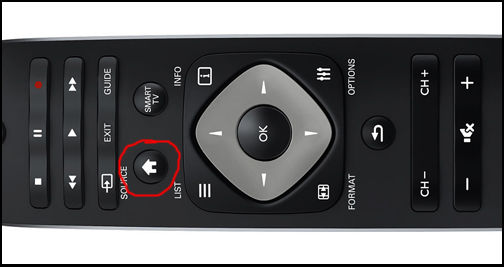
Noklikšķiniet uz pogas ar māju televizora tālvadības pults
- Tagad ieslēdziet Philips, izmantojot ierīces tālvadības pulti vai pogas. Tajā pašā tālvadības pults nospiediet pogu "Māja" (kas faktiski tiek parādīta uz tā). Dodieties uz vienumu "Instalēt", pēc tam atveriet "Iestatījumi", atlasiet cilni “Informācija. Par instalēto instalēto "noklikšķiniet uz Labi. Parādās dialoglodziņā mums šobrīd jāredz instalētās programmaparatūras versijas numurs. Uzrakstiet to uz lapas.
- Mēs pārvietojamies uz datoru, izmantojot pārlūkprogrammu uz vietni www.Philips.Com/atbalsts. Meklēšanas laukā ievadiet ierīces modeļa nosaukumu, kuru mēs izrakstījām pirmajā posmā. Nospiediet meklēšanas pogu un gaidiet rezultātu rezultātus. Tur jums būs jānoklikšķina uz sava TV modeļa.
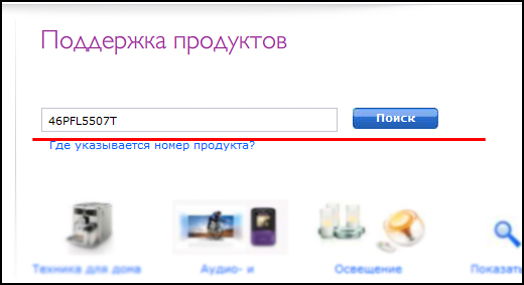
Meklēšanas logā ievadiet precīzu sava Philips TV modeļa nosaukumu un noklikšķiniet uz "Meklēt"
- Jaunajā lapā redzēsit saiti uz jaunu programmaparatūru, kā arī informāciju par to. Jūs varat redzēt, kādas izmaiņas novedīs pie jauna instalēšanas. Pārliecinieties arī, ka programmaparatūras ielādēšanas versija nav zemāka par instalēto. Pretējā gadījumā televizora atjaunināšana nav nepieciešama. Kad pieņemat lēmumu, noklikšķiniet uz Lejupielādes saites. Ja nepieciešams, piekrītiet licences līguma noteikumiem un augšupielādējiet arhīvu.
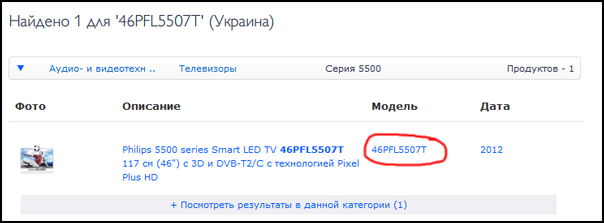
Meklēšanas rezultāts parādīsies jūsu priekšā, noklikšķiniet uz sava TV modeļa
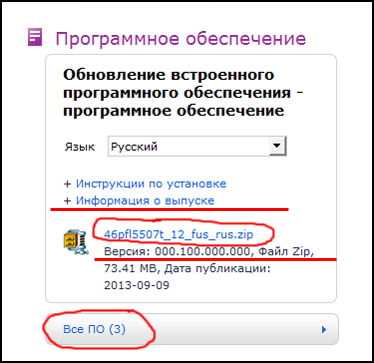
Noklikšķiniet uz saites parādītajā logā, noklikšķiniet uz "Es piekrītu" un lejupielādējiet arhīvu ar programmaparatūru
- Ievietojiet lejupielādēto arhīvu kādā datorā mapē. Tikai gadījumā, ja varat to pārbaudīt, izmantojot pretvīrusu.
- Tagad ievietojiet USB zibatmiņas disku datora USB ieejā un pārsūtiet uz Autoran failu uz to.UPG no mapes, kas izveidota iepriekšējā solī.
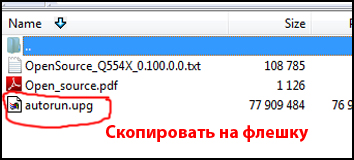
Kopējiet Autoran failu.UPG zibatmiņas diskā
- Atvienojiet zibatmiņas disku, izmantojot drošu ierīces ekstrakciju operētājsistēmas uzdevumu panelī.
- Ievietojiet ierīci televizorā, iepriekš atvienojot visas citas ierīces (maršrutētāji, cietie diskdziņi, citi zibspuldzes un tā tālāk).
- Turklāt ekrānā parādīsies pieprasījums, lai apstiprinātu atjauninājuma palaišanu, kas ir jāpieņem. Arī process var sākt automātiski.
- Pagaidiet ierīces programmaparatūras beigas. Televizora beigās, atsāknējiet, pēc kura būs iespējams to izmantot normālā režīmā. Šajā programmaparatūrā Philips tiek deklarēts.
Mēs apkoposim
Draugi, tagad jūs zināt, kā atjaunināt Philips TV, izmantojot zibatmiņu. Izrādījās, ka tas nav tik grūti, ja jūs nedaudz mēģināt. Lūdzu, ņemiet vērā, ka atjauninājumus varat lejupielādēt tikai caur ražotāja oficiālo vietni.
Nekādā gadījumā programmaparatūras laikā neatvienojiet ne zibatmiņas disku, ne televizoru no enerģijas. Ja rodas kāda kļūme (piemēram, izslēdziet gaismu), tad neko nepieskarieties: process turpinās pēc problēmas novēršanas. Problēmu gadījumā mēģiniet vēlreiz veikt procedūru vai konsultēties ar speciālistu, lai saņemtu palīdzību. Mēs ceram, ka jums izdevās pirmo reizi bez nevajadzīgām problēmām un nepatikšanām. Neaizmirstiet komentāros dalīties ar savu viedokli, iespaidu un pieredzi.

